Controleer op compatibiliteit of voer de oudere scanner uit
- Bij het vinden van de beste overklokinstellingen kan de MSI Afterburner OC Scanner mislukken vanwege verkeerd geconfigureerde instellingen of een verouderd stuurprogramma.
- Uw primaire aanpak zou moeten zijn om de stuurprogramma's bij te werken en alle achtergrondtoepassingen te beëindigen.
- Lees deze handleiding voor effectievere oplossingen.
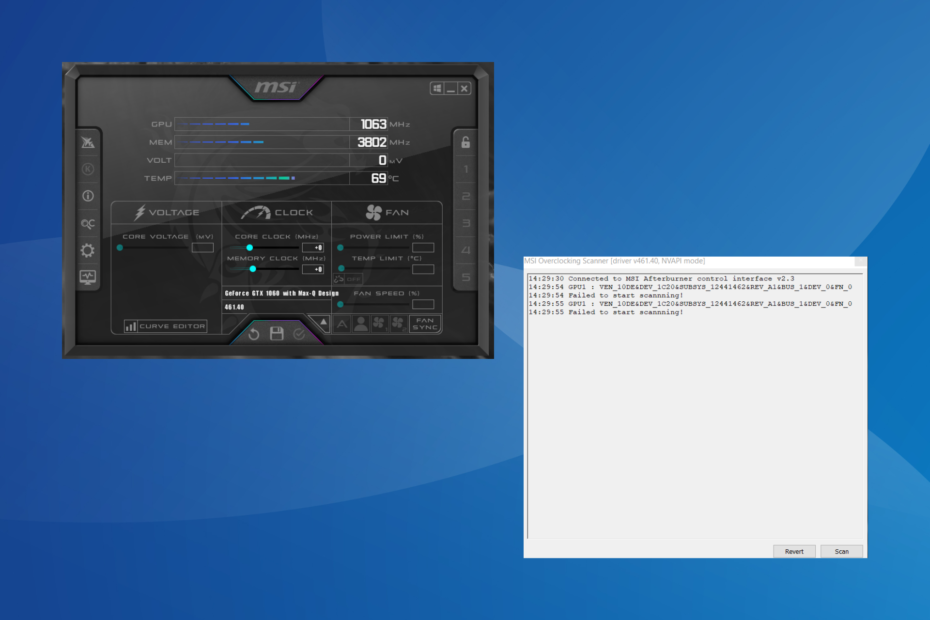
MSI Afterburner blijft de meest populaire grafische kaartsoftware vanwege de compatibiliteit met een breed scala aan hardware. Maar het werkt niet altijd perfect. Enkelen kregen de Kan het scannen niet starten fout bij het uitvoeren van de MSI Afterburner OC-scanner.
Het probleem kwam vaker voor in de recente versies van de MSI OC-scanner, maar het opnieuw configureren van deze instellingen loste het meestal op.
Wat veroorzaakt de MSI Afterburner Kan het scannen niet starten fout?
- De grafische kaartinstellingen zijn verkeerd geconfigureerd
- Een programma van derden conflicteert met de OC-scan
- U gebruikt een verouderd of incompatibel grafisch stuurprogramma
- Een bug in de geïnstalleerde versie van MSI Afterburner
Hoe los ik de fout Kan scannen niet starten in MSI Afterburner op?
Voordat we naar de enigszins complexe oplossingen gaan, probeer eerst deze snelle oplossingen:
- Schakel de computer uit, wacht 15-30 minuten, schakel hem in, voer vervolgens de OC-scanner uit en controleer of de MSI Afterburner-scan nog steeds is geannuleerd.
- Controleer of er updates beschikbaar zijn en installeer deze, zowel voor het programma als voor het besturingssysteem.
- Zorg ervoor dat uw pc voldoet aan de systeemvereisten voor MSI Afterburner.
- Verwijder apps die aan de pc zijn toegevoegd rond dezelfde tijd dat de fout voor het eerst verscheen. Apps van derden kunnen ook leiden tot MSI Afterburner toont de GPU-temperatuur niet.
Als niets werkt, ga dan naar de volgende oplossingen.
1. Geef toegang tot GPU-prestaties
- Lanceer de NVIDIA-configuratiescherm, Klik op de Bureaublad menu en selecteer Schakel ontwikkelaarsinstellingen in.
- Selecteer Beheer GPU-prestatiemeters vanuit het navigatievenster en schakel in Geef alle gebruikers toegang tot de GPU-prestatiemeteritems.
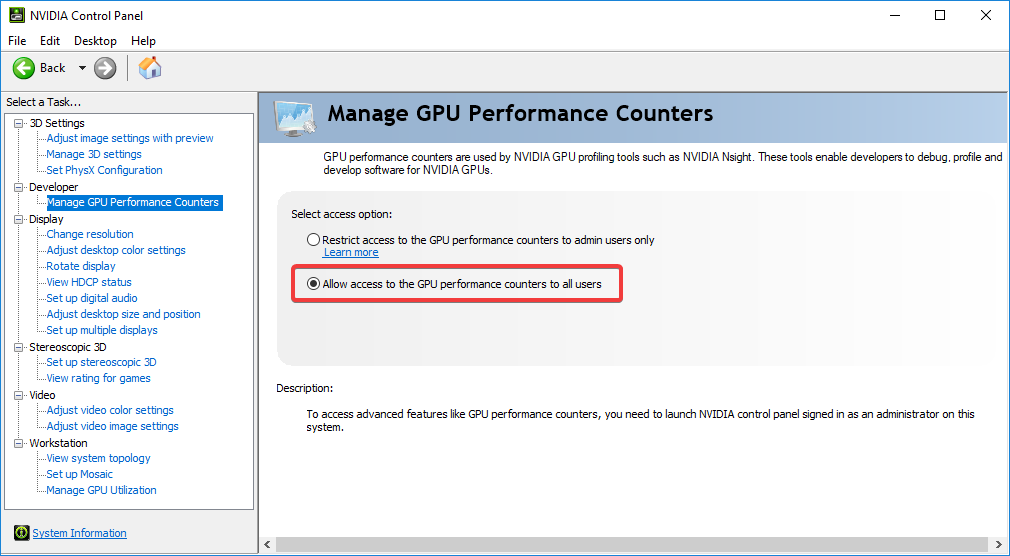
- Klik ten slotte Ja in de bevestigingsprompt en start de computer opnieuw op.
2. Beëindig alle actieve programma's
- druk op Ctrl + Verschuiving + Ontsnappen om de te lanceren Taakbeheer en identificeer alle actieve programma's op de pc.
- Selecteer ze nu afzonderlijk en klik op de Einde taak knop.

- Nadat u de programma's hebt afgesloten, controleert u op niet-kritieke processen en beëindigt u deze ook.
3. Schakel CUDA in het NVIDIA-configuratiescherm in
- Open de NVIDIA-configuratiescherm, en ga naar Beheer 3D-instellingen vanuit het linkerdeelvenster.
- Zoek de CUDA -GPU's invoeren en selecteren Alle uit het vervolgkeuzemenu.
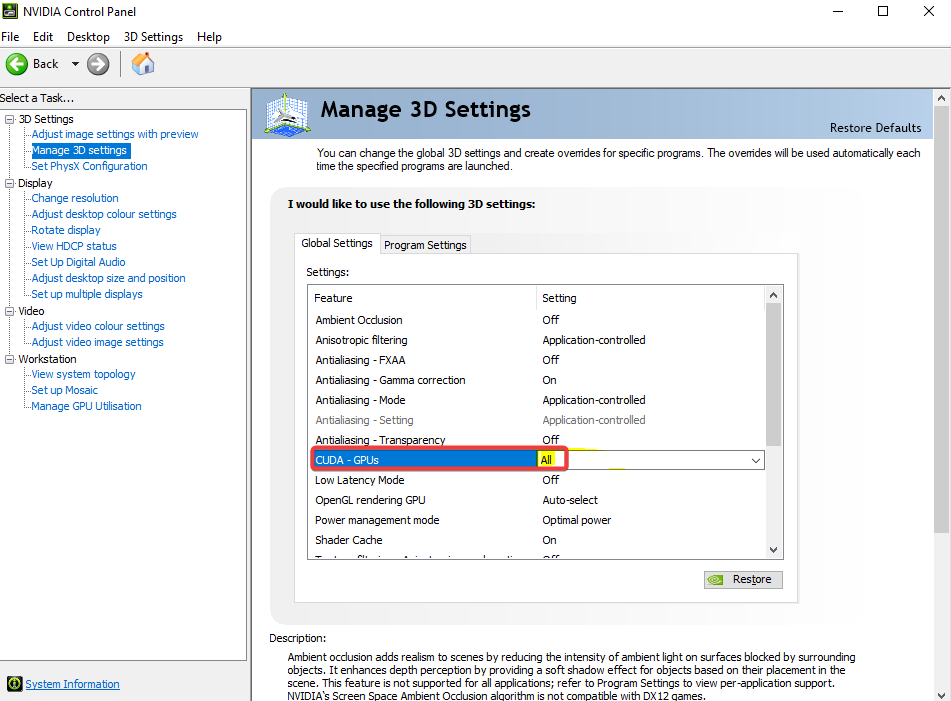
- Sla de wijzigingen op en start de computer opnieuw op.
Wanneer de MSI Afterburner OC-scanner er niet in slaagde te beginnen met scannen, zal het inschakelen van CUDA de oplossing zijn! Als de optie grijs is of als de wijzigingen niet worden weergegeven, voegt u uw kaart toe aan de lijst en schakelt u CUDA in onder Programma-instellingen in plaats van Algemene instellingen.
4. Update het stuurprogramma van de grafische kaart
- druk op ramen + X om de te openen Hoofdgebruiker menu en selecteer Apparaat beheerder uit de lijst met opties.
- Vouw de Beeldschermadapters invoer, klik met de rechtermuisknop op de actieve grafische adapter en selecteer Stuurprogramma bijwerken.
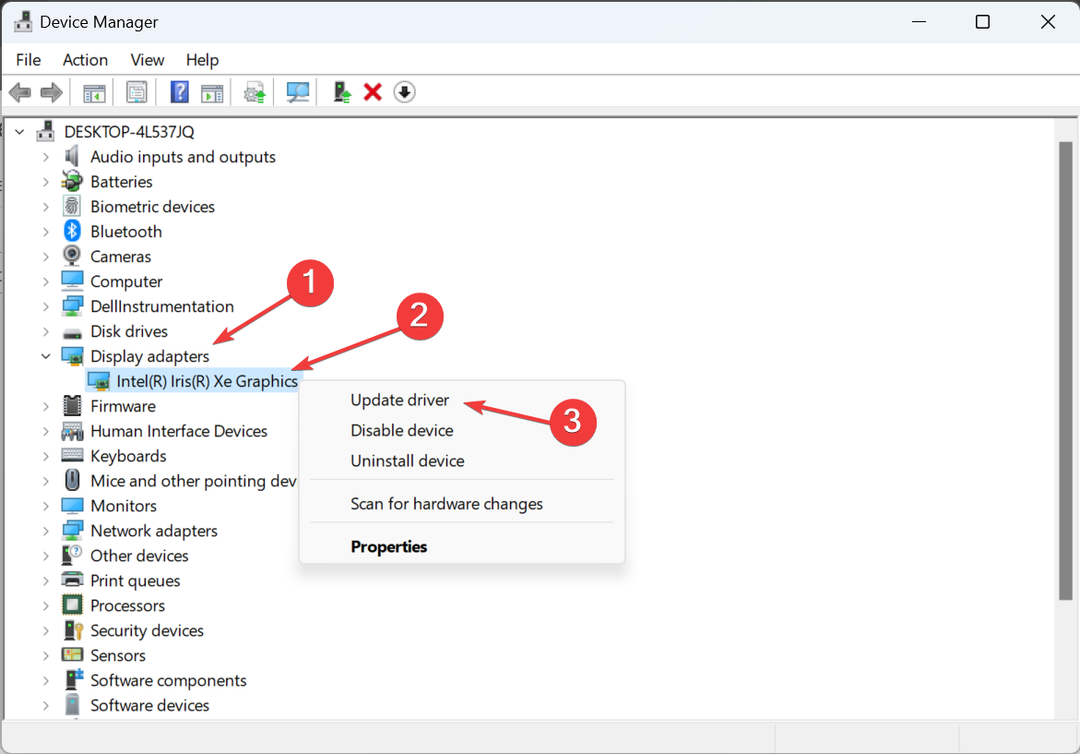
- Klik op Automatisch zoeken naar stuurprogramma's en wacht tot Windows de best beschikbare versie heeft gevonden en geïnstalleerd.
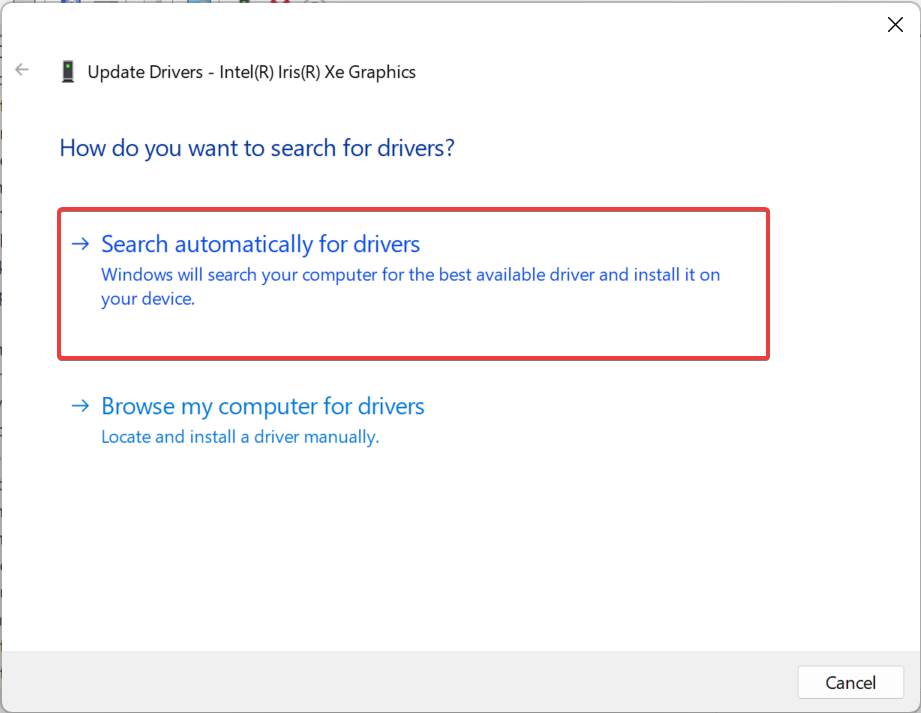
Vaak kan een incompatibel of verouderd stuurprogramma het Kan het scannen niet starten fout in MSI Afterburner. In dit geval gewoon het grafische stuurprogramma bijwerken zou moeten doen!
Wanneer Windows geen betere versie kan vinden, ga dan naar de website van de fabrikant, zoek de nieuwste versie, download deze en installeer het stuurprogramma handmatig.
Hier zijn de directe links naar de driverdownloadpagina voor grote fabrikanten:
- NVIDIA
- AMD
- Download en installeer de Outbyte Driver Updater-app.
- Start de software en wacht tot de app alle incompatibele stuurprogramma's heeft gedetecteerd.
- Nu toont het u een lijst met alle defecte stuurprogramma's waaruit u de stuurprogramma's kunt selecteren Update of Negeren.

- Klik op Bijwerken en toepassen geselecteerd om de nieuwste versies te downloaden en te installeren.
- Start uw pc opnieuw op om de toegepaste wijzigingen te garanderen.

UitByte
Houd uw GPU in onberispelijke staat zonder dat u zich zorgen hoeft te maken over mogelijke stuurprogrammaproblemen.5. Ontgrendel spanningsregeling in MSI Afterburner
- Launch MSI-naverbranderen open de instellingen ervan.
- Vink de selectievakjes aan voor Ontgrendel de spanningsregeling En Ontgrendel spanningsbewaking, dan klikken Toepassen En OK om de wijzigingen op te slaan.
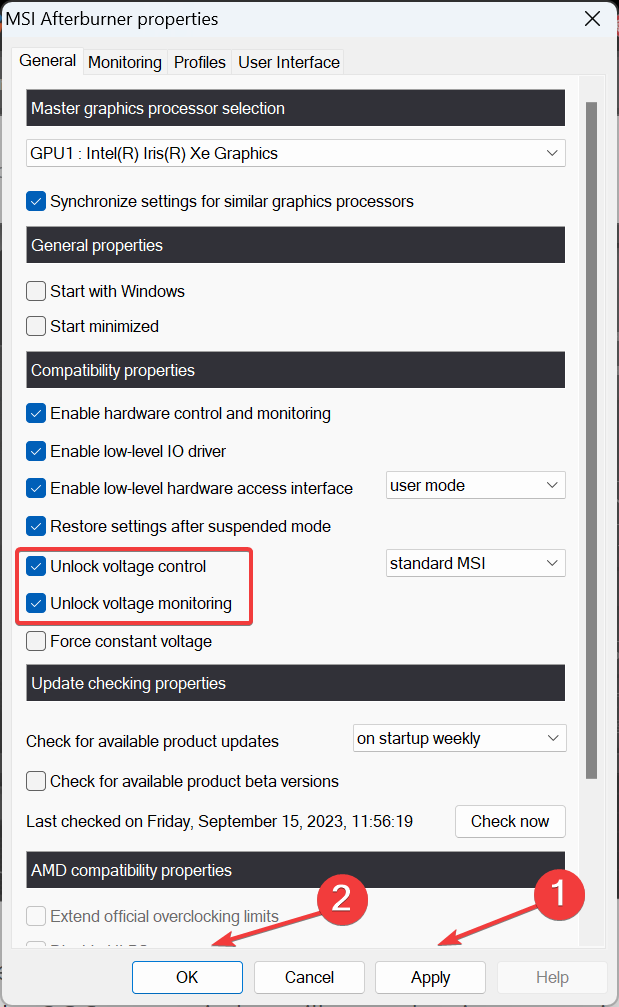
- Klik Ja bevestigen.
Het ontgrendelen van de spanningsregeling helpt ook als u kan de kernspanning in MSI Afterburner niet veranderen.
6. Voer de oude scanner uit
- druk op ramen + E om te openen Bestandsverkenner, plak het volgende pad in de adresbalk en druk op Binnenkomen:
C:\Program Files (x86)\MSI Afterburner - Zoek en dubbelklik op het MSIAfterburner.cfg bestand.
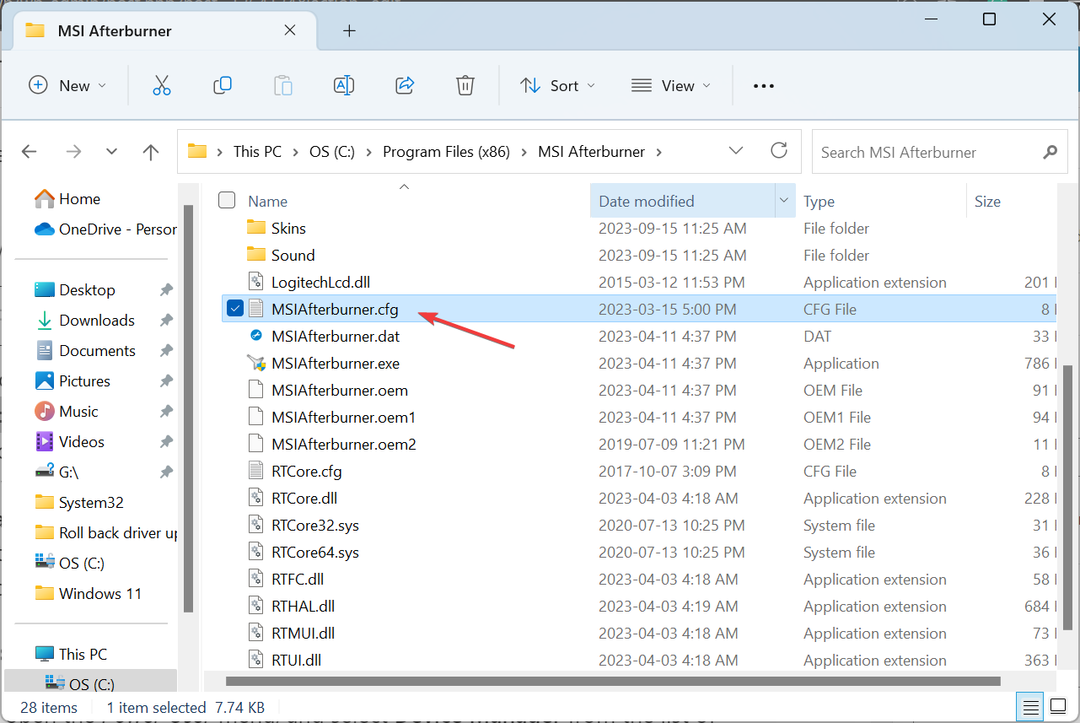
- Open desgevraagd het bestand met Kladblok.
- Vind de VerouderdeOCScanner invoer en wijzig de waarde ernaast van 0 naar 1.
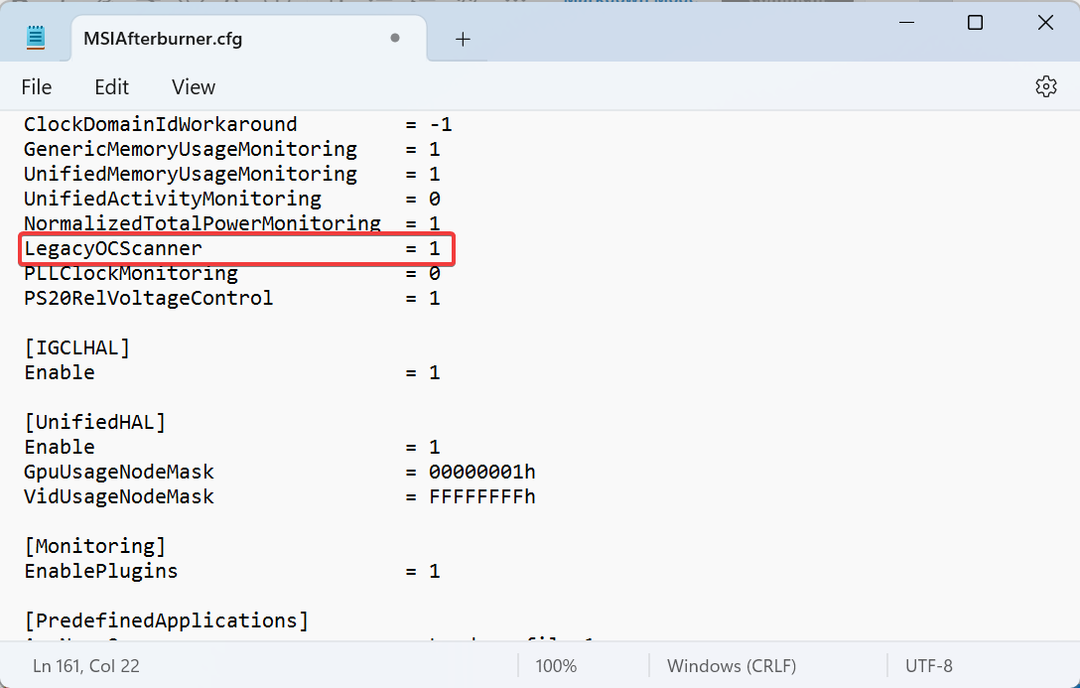
- Sla de wijzigingen op, start de computer opnieuw op en voer vervolgens de overklokscanner uit.
- Hoe u uw GPU veilig kunt beperken in MSI Afterburner
- Hoe kan ik het hoge CPU-gebruik van Microsoft Common Language Runtime Native Compiler oplossen?
- Epson Easy Photo Print werkt niet? Repareer het in 7 stappen
- Excel blijft crashen: 5 eenvoudige manieren om dit te verhelpen
7. Installeer MSI Afterburner opnieuw
- druk op ramen + R openen Loop, typ appwiz.cpl in het tekstveld en druk op Binnenkomen.
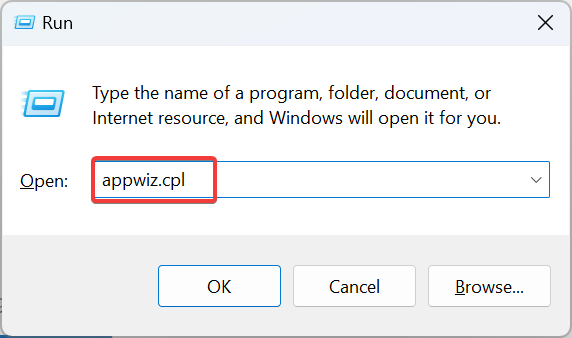
- Selecteer MSI-naverbrander uit de lijst met programma's en klik op Verwijderen.
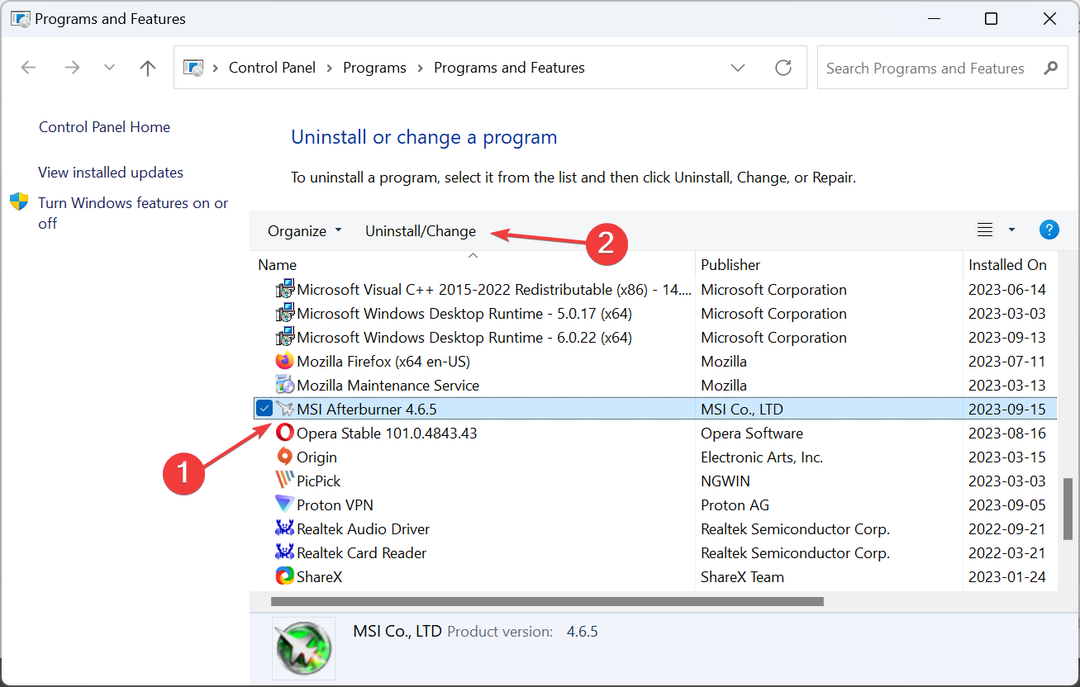
- Volg de instructies op het scherm om het proces te voltooien en start vervolgens de computer opnieuw op.
- Ga nu naar de officiële MSI-website en download het installatieprogramma van het programma.
- Voer de installatie uit om MSI Afterburner te installeren.
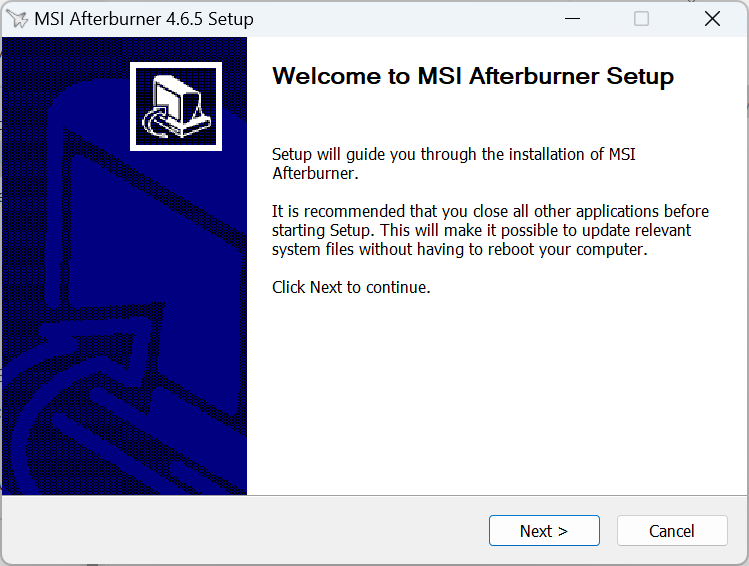
Wanneer een eenvoudige verwijdering niet werkt en u nog steeds met de fout te maken krijgt, gebruikt u een betrouwbaar verwijderprogramma van derden. Het verwijdert alle overgebleven bestanden en registervermeldingen die door het programma zijn gemaakt.
Bovendien is een herinstallatie een effectieve oplossing tegen de MSI Afterburner-scan mislukt met code 3-fout.
Hoe werkt de MSI Afterburner OC-scanner?
De OC-scanner identificeert de hoogste kloksnelheid die stabiele prestaties levert zonder de hardware te beschadigen. Het gebruikt hetzelfde algoritme dat door NVIDIA is ontwikkeld voor grafische kaarten uit de RTX 20-serie.
Het programma doet dit door de kloksnelheid geleidelijk te verhogen, de GPU te belasten en de stabiliteit te verifiëren. Wanneer de zaken instabiel worden, wordt de laatst ingestelde configuratie stabiele overklokinstellingen genoemd.
De MSI Afterburner OC-scanner heeft overklokken eenvoudiger dan ooit gemaakt, en hoewel u mogelijk fouten tegenkomt zoals Kan het scannen niet starten, deze zijn eenvoudig te repareren. Vergeet niet om te verifiëren of MSI Afterburner werkt niet, en als dat het geval is, repareer het dan eerst.
Voor vragen of om te delen wat voor u heeft gewerkt, kunt u hieronder een reactie achterlaten.


